ความปลอดภัย ความเป็นส่วนตัว ส่วนขยาย การตั้งค่าความปลอดภัยใหม่ในเบราว์เซอร์ Chrome
การทำซ้ำล่าสุดของ เบราว์เซอร์ Google ChromeสำหรับWindows , MacและLinuxนำเสนอการเปลี่ยนแปลงใหม่ๆ มากมายสำหรับผู้ใช้ เราจะมาดูวิธีใช้งานการ ตั้งค่าความ ปลอดภัย(Security) , ความเป็นส่วนตัว(Privacy) , ส่วนขยาย(Extensions) , ความปลอดภัย(Safety) ใหม่ ในChrome 83และเบราว์เซอร์ที่ใหม่กว่า
การตั้งค่า ความปลอดภัย(New Security)และความเป็นส่วนตัว(Privacy Settings) ใหม่ ในChrome
การเปิดตัวที่ผ่านไปแล้วให้ความสำคัญกับความปลอดภัยและความเป็นส่วนตัวของผู้ใช้เบราว์เซอร์ นอกจากนี้ยังเปลี่ยนตำแหน่งเริ่มต้นของการตั้งค่าก่อนหน้านี้บางอย่างซึ่งทำให้ค้นหาได้ง่ายขึ้น ซึ่งรวมถึง การตั้งค่า คุกกี้(Cookie)การตั้งค่าความเป็นส่วนตัว ส่วนขยาย และการตั้งค่าการซิงค์ของ Google (Google)ทั้งหมดนี้แสดงคำอธิบายที่มีป้ายกำกับอย่างดี มาเข้าถึงการตั้งค่าใหม่และที่เปลี่ยนแปลงในChromeกัน เถอะ
- การตั้งค่าความปลอดภัย/ความเป็นส่วนตัวใน Chrome
- เมนูส่วนขยายที่เปลี่ยนแปลง
- การตั้งค่าไซต์
- ปรับปรุงการตรวจสอบความปลอดภัยใน Chrome
- กลุ่มแท็บ
เพื่อหยุดไม่ให้มีการสืบค้นชื่อโดเมนบนเครือข่ายChromeยังใช้DNS-over-HTTPS (DoH ) ความสามารถนี้ป้องกันผู้ให้บริการอินเทอร์เน็ต(Internet Service Providers)บนเส้นทางเครือข่ายจากการสอดแนม การสืบค้น DNSและใช้ข้อมูลเพื่อกำหนดเป้าหมายผู้สมัครสมาชิกด้วยโฆษณาที่เลือก การทดลองใช้ DNS-over-HTTPS(DNS-over-HTTPS) ( DoH ) เริ่มต้นขึ้นในChrome v79
1] การตั้งค่า Security/PrivacyในChrome
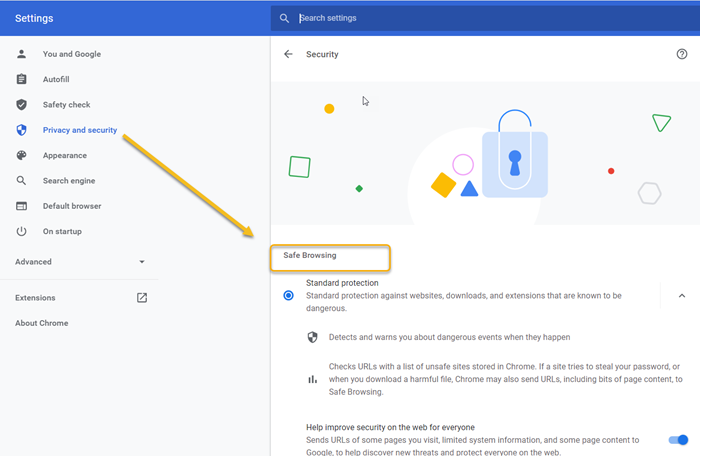
ในแง่ของความปลอดภัยChromeได้แนะนำแนวคิดใหม่ เรียกว่าSafe Browsing ( Safe Browsing)คุณลักษณะนี้ช่วยให้เบราว์เซอร์ตรวจสอบและตั้งค่าสถานะหน้าเว็บ ซึ่งถือว่าเป็นอันตราย ดังนั้น หากผู้ใช้พยายามเข้าชมหรือดาวน์โหลดหน้าที่ดูน่าสงสัย เบราว์เซอร์จะตั้งค่าสถานะหน้าเว็บนั้นทันที
นอกเหนือจากข้างต้น คุณยังสามารถกำหนดค่า การควบคุม คุกกี้(Cookie) ใหม่ ในโหมดไม่ระบุตัวตน (การท่องเว็บแบบส่วนตัว) ของเบราว์เซอร์ รองรับความสามารถที่อนุญาตให้ผู้ใช้ บล็อกคุกกี้ ของบุคคลที่สาม (block third-party cookies)ดังที่คุณทราบ การบล็อกคุกกี้ของบุคคลที่สามจะช่วยให้ผู้ใช้รักษาความเป็นส่วนตัวโดยป้องกันไม่ให้ผู้โฆษณาออนไลน์ติดตามผู้ใช้ผ่านไฟล์คุกกี้
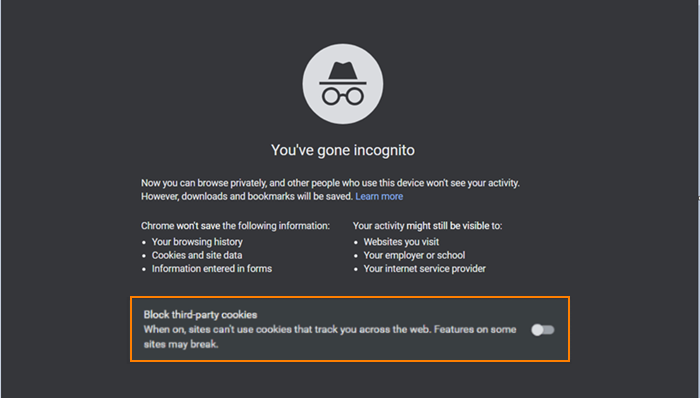
มีอีกส่วนหนึ่งใน หน้าการตั้งค่า Chromeที่ให้ผู้ใช้จัดการและลบคุกกี้ตามแต่ละไซต์ นี่เป็นสิ่งใหม่เนื่องจากคุณลักษณะที่เคยเห็นในFirefox จนถึงขณะ นี้มีให้สำหรับผู้ใช้Chrome แล้ว (Chrome)ช่วยให้ผู้ใช้สามารถลบคุกกี้ในแต่ละไซต์ได้โดยไม่ต้องล้างคุกกี้ในทุกไซต์!
2] เปลี่ยนเมนูส่วนขยาย
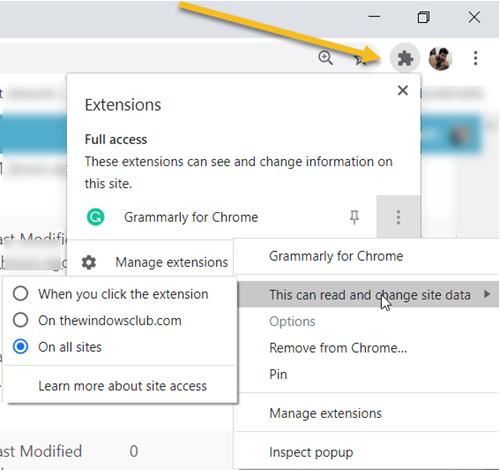
ย้ายออกจากการจัดเรียงก่อนหน้านี้Chromeจะแสดงเมนูส่วนขยายเป็นไอคอนปริศนาเล็ก ๆ ในแถบเครื่องมือหลัก โดยเน้นที่การเข้าถึงที่ง่ายขึ้น เนื่องจากการแตะพร้อมจะแสดงรายการส่วนขยาย อย่างไรก็ตาม คุณสามารถตรึงส่วนขยายไว้ทางด้านขวาของแถบที่อยู่ได้เช่นเดียวกับก่อนหน้านี้ ส่วนขยายช่วยเพิ่มประสิทธิภาพประสบการณ์การค้นหาและการท่องเว็บของคุณ ดังนั้นจึงจำเป็นต้องเข้าถึงได้ง่ายและรวดเร็วยิ่งขึ้น!
3] การตั้งค่าไซต์
การตั้งค่าไซต์ที่(Site Settings)ออกแบบใหม่จะจัดระเบียบหน้าต่างเบราว์เซอร์ออกเป็นสองส่วน ข้อแรกเกี่ยวกับสิ่งต่อไปนี้
- ที่ตั้ง
- กล้อง
- ไมโครโฟน
- การแจ้งเตือน
- การตั้งค่าเว็บไซต์ที่ละเอียดอ่อนอื่นๆ
ในทางกลับกัน ส่วนใหม่จะแสดงกิจกรรมการอนุญาตล่าสุด
4] ปรับปรุงการตรวจสอบความปลอดภัยใน Chrome
ขณะนี้ Chrome เรียกใช้ ตัวเลือก ' การตรวจสอบความปลอดภัย(Safety Check) ' ใหม่ ซึ่งมองเห็นได้ในส่วน ' ความเป็นส่วนตัวและความปลอดภัย(Privacy and security) ' ของChrome งานหลักของ คุณลักษณะการ ตรวจสอบความปลอดภัย(Safety Check)คือการตรวจสอบให้แน่ใจว่าคุณไม่มีส่วนขยายที่เป็นอันตรายติดตั้งอยู่ในคอมพิวเตอร์ของคุณ หากพบเห็น จะแจ้งให้ผู้ใช้ถอนการติดตั้งทันที การผสานการทำงานในระดับบัญชีของคุณลักษณะเดียวกันกับGmailและไดรฟ์(Drive)ให้การปกป้องตามมุมมองแบบองค์รวมของภัยคุกคามที่คุณพบบนเว็บและการโจมตีบัญชี Google(Google Account)ของคุณ
นอกเหนือจากข้างต้น คุณลักษณะด้านความปลอดภัยที่ได้รับการปรับปรุงจะสแกนChrome ทันที เพื่อตรวจสอบว่ามีการติดตั้งเบราว์เซอร์เวอร์ชันล่าสุดหรือไม่ นอกจากนี้ยังคอยตรวจสอบรหัสผ่านของผู้ใช้ หากถูกบุกรุกหรือไม่เมื่อเปิดใช้งานบริการSafe Browsing
5] กลุ่มแท็บ
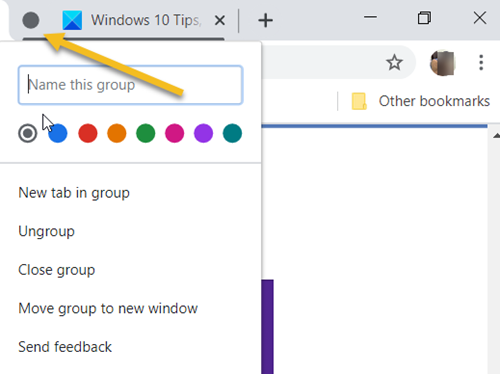
ฟีเจอร์ Tab Groups(Tab Groups)ช่วยให้ผู้ใช้จัดการพื้นที่ทำงานต่างๆ ร่วมกันโดยอนุญาตให้พวกเขาจัดแท็บออกเป็นกลุ่มเล็กๆ บนแถบแท็บ แท็บเหล่านี้สามารถเปลี่ยนชื่อ ย้ายไปรอบๆ แถบแท็บ และเปลี่ยนสีได้ ในเวอร์ชันต่อๆ ไปGoogleวางแผนที่จะเพิ่มความสามารถที่จะยุบกลุ่มแท็บทั้งหมด เพื่อให้ผู้ใช้สามารถประหยัดพื้นที่บนแถบแท็บของตนได้มากขึ้น
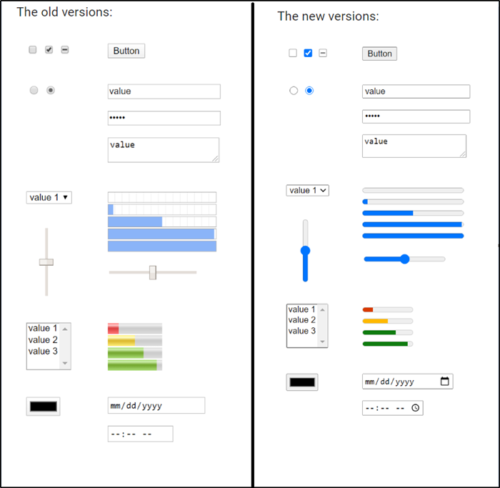
นอกเหนือจากข้างต้น มีการเปลี่ยนแปลงที่เป็นประโยชน์มากขึ้นในเบราว์เซอร์รวมถึงWeb Form Controls (Web Form Controls)ความพยายามร่วมกันของ นักพัฒนา ChromeและEdgeได้นำไปสู่การปรับปรุงในลักษณะและการทำงานของตัวควบคุมฟอร์มHTML การควบคุมเหล่านี้ปรากฏแบบโต้ตอบและมองเห็นได้ง่ายขึ้น
หากคุณไม่เห็นการตั้งค่าที่เปลี่ยนแปลงและคุณลักษณะที่ได้รับการปรับปรุง ไม่ต้องกังวล Googleได้วางแผนที่จะเปิดตัวทีละน้อย
คุณคิด อย่างไรกับคุณลักษณะใหม่และปรับปรุงในGoogle Chrome แบ่งปัน(Share)ความคิดของคุณกับเราในส่วนความคิดเห็นด้านล่าง!
Related posts
10 Best Security Extensions สำหรับ Google Chrome
10 ส่วนขยายความเป็นส่วนตัวที่ดีที่สุดสำหรับ Chrome (2022)
Computer Security, Data Privacy, Online Safety Brochures จาก Microsoft
วิธีการยกเลิก Google FLoC (Privacy Sandbox) ใน Chrome
Make Google Drive เปิดไฟล์ใน New tab ใน Chrome
วิธีการลบ Extensions button or Puzzle icon จาก Chrome toolbar
เกี่ยวกับ InPrivate and Incognito มีอะไรเรียกดูแบบส่วนตัว? Which browser ที่ดีที่สุด?
คำถามง่ายๆ คุกกี้คืออะไรและทำหน้าที่อะไร?
OPSWAT File Security สำหรับการสแกนไฟล์ที่ดาวน์โหลด Chrome
วิธีล้างคุกกี้จาก Chrome: สิ่งที่คุณต้องรู้
Best Web Clipper Extensions สำหรับ Google Chrome browser
Security, Privacy, Cleaning เครื่องมือสำหรับ Edge, Firefox, Chrome, Opera
Chrome Browser Extensions เพื่อปรับปรุงประสิทธิภาพการผลิตของคุณ
วิธีการติดตั้ง Desktop Chrome Extensions บน Android
เปิดใช้งาน Password Leak Detection ใน Chrome สำหรับ Enhanced Security
10 สิ่งที่ยอดเยี่ยมเกี่ยวกับ Chrome OS, Chromebooks และ Chromeboxes
DNS ผ่าน HTTPS หรือการค้นหา DNS ที่ปลอดภัยคืออะไร เปิดใช้งานใน Google Chrome!
แก้ไขปัญหา: Google Chrome ใช้โปรเซสเซอร์ (CPU) จำนวนมากเมื่อฉันเยี่ยมชมเว็บไซต์
Block Canvas Fingerprinting ใน Chrome กับ Canvas Defender
วิธีปิดใช้งาน Geolocation ใน Firefox, Chrome, และ Edge
